Comment désinstaller des programmes à l’aide du registre dans Windows 11/10
Peu de gens le savent peut-être, mais il existe différentes façons de désinstaller un programme dans Windows 11/10/8/7. Vous pouvez désinstaller des programmes en utilisant le Panneau de configuration et en accédant à l’applet de fonctionnalités Programs &, vous pouvez utiliser les Paramètres Windows ou vous pouvez utiliser le programme de désinstallation du Programme, que vous pouvez trouver dans le dossier du programme, si nécessaire. Mais si l’entrée du programme est manquante dans le panneau de configuration, les paramètres ou le programme de désinstallation n’est pas disponible, ou si ces méthodes ne fonctionnent pas pour une raison quelconque, vous pouvez également utiliser le registre Windows.
Désinstaller des programmes à l’aide du registre
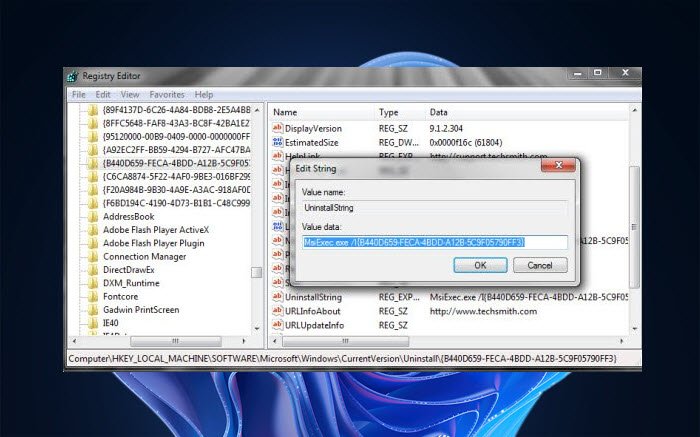
Pour désinstaller un programme via le registre Windows, ouvrez regedit et accédez à la clé suivante:
HKEY_LOCAL_MACHINE\SOFTWARE\Microsoft\Windows\CurrentVersion\Uninstall
Vous y verrez de nombreuses clés. Ceux-ci représentent les programmes installés. Ils peuvent avoir de longs numéros ou noms.
Dans le cas où ils auraient des noms, ils seraient faciles à identifier et, dans la plupart des cas, sa chaîne de désinstallation pointerait vers son chemin de désinstallation.
Dans le cas où ils ont des nombres longs, cliquez sur chacun d’eux jusqu’à ce que vous puissiez trouver le programme que vous souhaitez désinstaller.
Après avoir fait cela, dans le volet de droite, recherchez une valeur de chaîne appelée UninstallString.
Double-cliquez dessus. Dans la boîte de dialogue qui s’ouvre, copiez sa valeur.
Cela ressemblera à ceci :
MsiExec.exe /I{B440D659-FECA-4BDD-A12B-5C9F05790FF3}
Ensuite, ouvrez l’invite de commandes (cmd), collez la valeur et appuyez sur Entrée.
Si vous voyez une donnée de valeur comme disons –
"C:\Program Files\Software Name\uninstall.exe"
Vous pouvez également ouvrir la zone Exécuter, copier-coller cette valeur et appuyer sur Entrée.
La désinstallation du programme commencera.
Si cela ne vous aide pas, vous pouvez également essayer l’un de ces désinstalleurs gratuits pour Windows.
